- Historial de archivos protege bibliotecas y Escritorio con versiones automáticas.
- Copia de seguridad y restauración crea imágenes completas del sistema.
- OneDrive sincroniza; combina con terceros y la regla 3‑2‑1 para mayor seguridad.
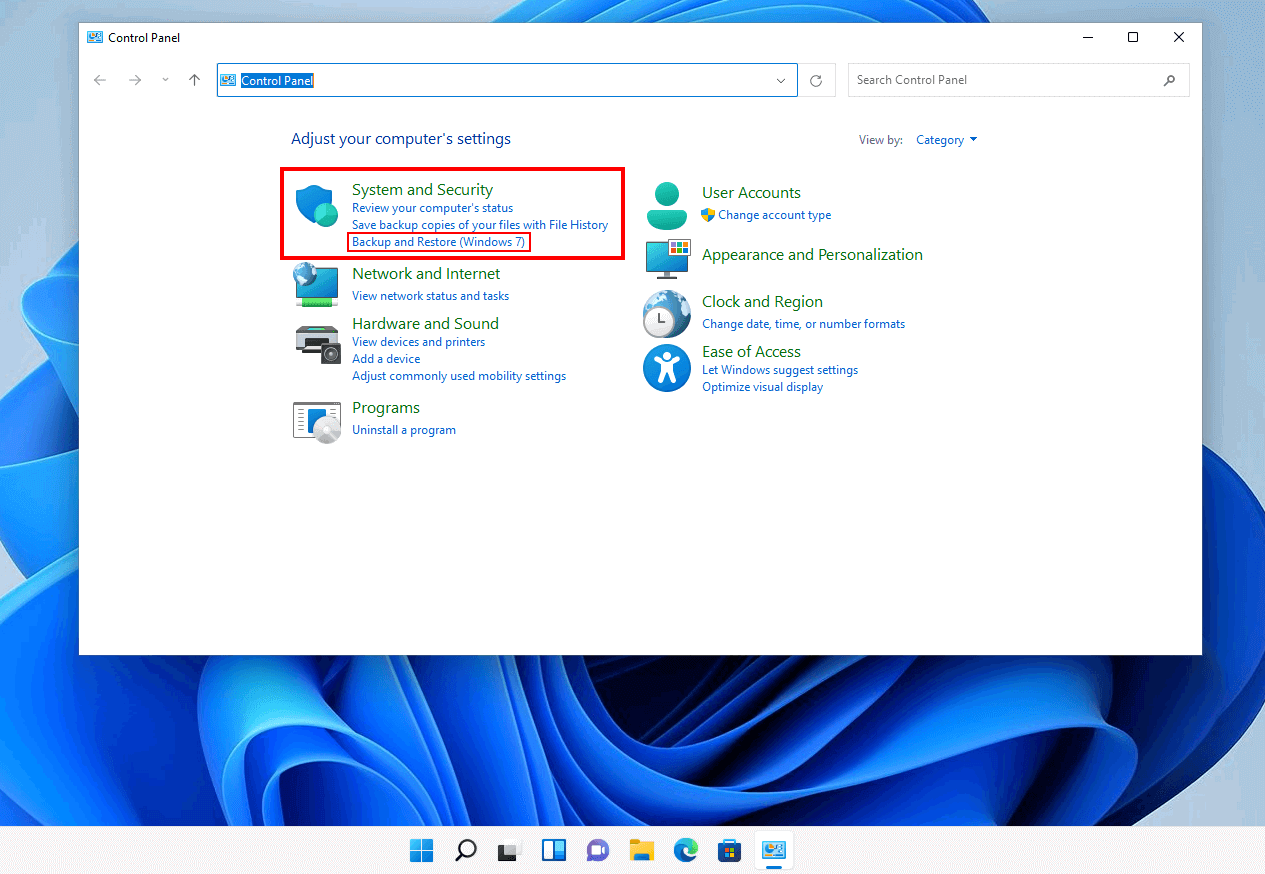
Cuando se te borra un archivo por error o un fallo deja tus carpetas patas arriba, lo que marca la diferencia es tener copias automáticas que puedas restaurar en segundos. En Windows 11 dispones de varias vías para lograrlo y, entre ellas, el Historial de archivos brilla por su sencillez y por mantener versiones anteriores de tus documentos sin que tengas que estar pendiente.
Más allá del Historial de archivos, Windows 11 incorpora el apartado Copias de seguridad de Windows, la clásica herramienta Copia de seguridad y restauración (Windows 7), sincronización con OneDrive y, si lo necesitas, soluciones de terceros (EaseUS, MiniTool, Acronis) con funciones avanzadas como copias incrementales/diferenciales, copia del sistema completo, nube integrada y recuperación universal. En esta guía repasamos cada opción con detalle, pasos, trucos y límites para que elijas la configuración que mejor protege tus datos.
Qué es y qué copia el Historial de archivos en Windows 11
Historial de archivos es una función de Windows pensada para salvaguardar tus archivos personales realizando copias periódicas y guardando versiones por fecha, de modo que puedas volver atrás cuando algo se estropea o te arrepientes de un cambio.
Por defecto, el Historial de archivos incluye las bibliotecas (Documentos, Imágenes, Música y Vídeos), el Escritorio y los archivos de OneDrive disponibles sin conexión en tu equipo. Si guardas contenido fuera de esas ubicaciones, puedes añadirlo a una biblioteca existente o crear una nueva para que también entre en la copia.
Una vez activado, el sistema vigila las carpetas admitidas y genera copias con frecuencia configurable en una unidad externa (USB, disco duro portátil) o en una ubicación de red (NAS). No necesitas lanzar copias manuales: el proceso es automático y mantiene un histórico para explorar versiones anteriores.
Si al actualizar desde Windows 10 no encuentras la entrada en Ajustes, no te preocupes: esta función no ha desaparecido. En Windows 11 sigue disponible, aunque la ruta cambia y está más ligada al Panel de control y a las opciones avanzadas de copia.
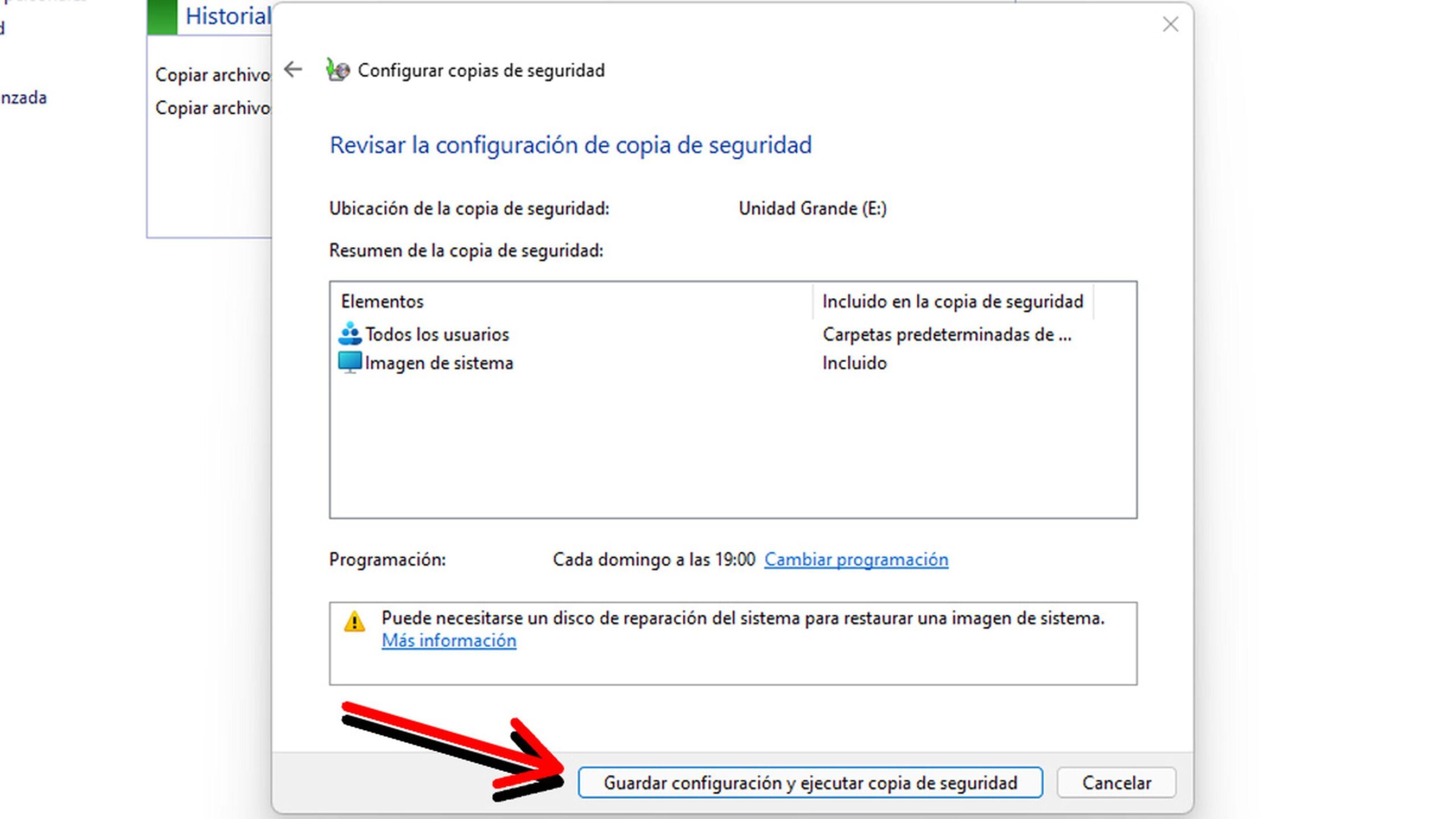
Configurar copias automáticas con Historial de archivos
El requisito principal para usar Historial de archivos es disponer de una unidad externa o una carpeta de red donde guardar las copias. Conéctala y sigue estos caminos posibles en Windows 11.
Ruta desde Configuración: entra en Sistema > Almacenamiento > Configuración de almacenamiento avanzada > Opciones de copia de seguridad. Allí verás “Copia de seguridad usando el Historial de archivos” y el botón Añadir una unidad para elegir el destino.
Ruta desde Panel de control: abre Panel de control > Sistema y seguridad > Guardar copias de seguridad de los archivos con Historial de archivos. Si es la primera vez, pulsa Seleccionar unidad, elige el disco o la ruta de red y confirma con Aceptar; después, activa el interruptor con Activar.
Configura el comportamiento: en la vista del Panel de control puedes abrir Configuración avanzada para definir cada cuánto guardar copias (desde 10 minutos hasta 24 horas) y cuánto tiempo conservarlas (de un mes a dos años o para siempre). También puedes usar Excluir carpetas para omitir rutas que no te interesen.
Si necesitas incluir una carpeta concreta que no aparece, añádela a una biblioteca: ve a la carpeta, clic derecho, Mostrar más opciones > Incluir en biblioteca, y elige la biblioteca adecuada. Con ello, el Historial de archivos la incluirá en la copia sin complicaciones.

Ten en cuenta que, tras seleccionar la unidad, Windows 11 puede activar automáticamente la opción Hacer una copia de seguridad automática de mis archivos. Aun así, entra en Más opciones para revisar la lista de carpetas protegidas, agregar nuevas rutas y ajustar la frecuencia y retención a tu gusto.
Detalles útiles heredados de Windows 10: en ese sistema, la activación se encontraba en Configuración > Copia de seguridad > Agregar una unidad; tras elegirla, se habilitaba “Realizar una copia de seguridad automática de mis archivos”. En Windows 11 el flujo es parecido, pero cambia la ubicación en el menú de Ajustes y se apoya más en el Panel de control para las opciones avanzadas.
Localización de los datos: tras configurar la unidad, Windows hará copias por defecto de lo que hay en tu perfil de usuario (como C:\usuario), respetando la selección de carpetas y la cadencia que establezcas en las opciones.
Restaurar versiones y archivos con Historial de archivos
Para recuperar un archivo o carpeta, puedes usar la interfaz del Historial de archivos o las Versiones anteriores desde el Explorador de archivos. Ambas rutas te permiten navegar por fechas y devolver un elemento a un estado previo.
Opción desde Panel de control: abre Historial de archivos y pulsa en la izquierda Restaurar archivos personales. Se abrirá una ventana con tus bibliotecas; elige la fecha con las flechas izquierda/derecha, selecciona lo que quieras y haz clic en el icono verde Restaurar. Si prefieres no sobrescribir, usa el menú de la flecha para Restaurar en… otra ubicación.
Opción desde el Explorador: navega hasta la carpeta donde estaba el archivo, haz clic derecho en la carpeta (o en la unidad raíz, por ejemplo C:\) y selecciona Restaurar versiones anteriores. En la pestaña aparecerán versiones históricas; elige una, revisa con Abrir en el Historial de archivos si lo deseas y restaura la versión adecuada.
Advertencias importantes: si restauras directamente sobre la misma ubicación, se sustituyen los archivos con el mismo nombre por la copia de la fecha elegida. Si quieres conservar ambos, restaura primero a otra carpeta y luego compara o mueve lo necesario a mano.
Y recuerda: si haces las copias en una unidad externa, asegúrate de que está conectada antes de iniciar la restauración o el sistema no encontrará el historial para cargar las versiones.
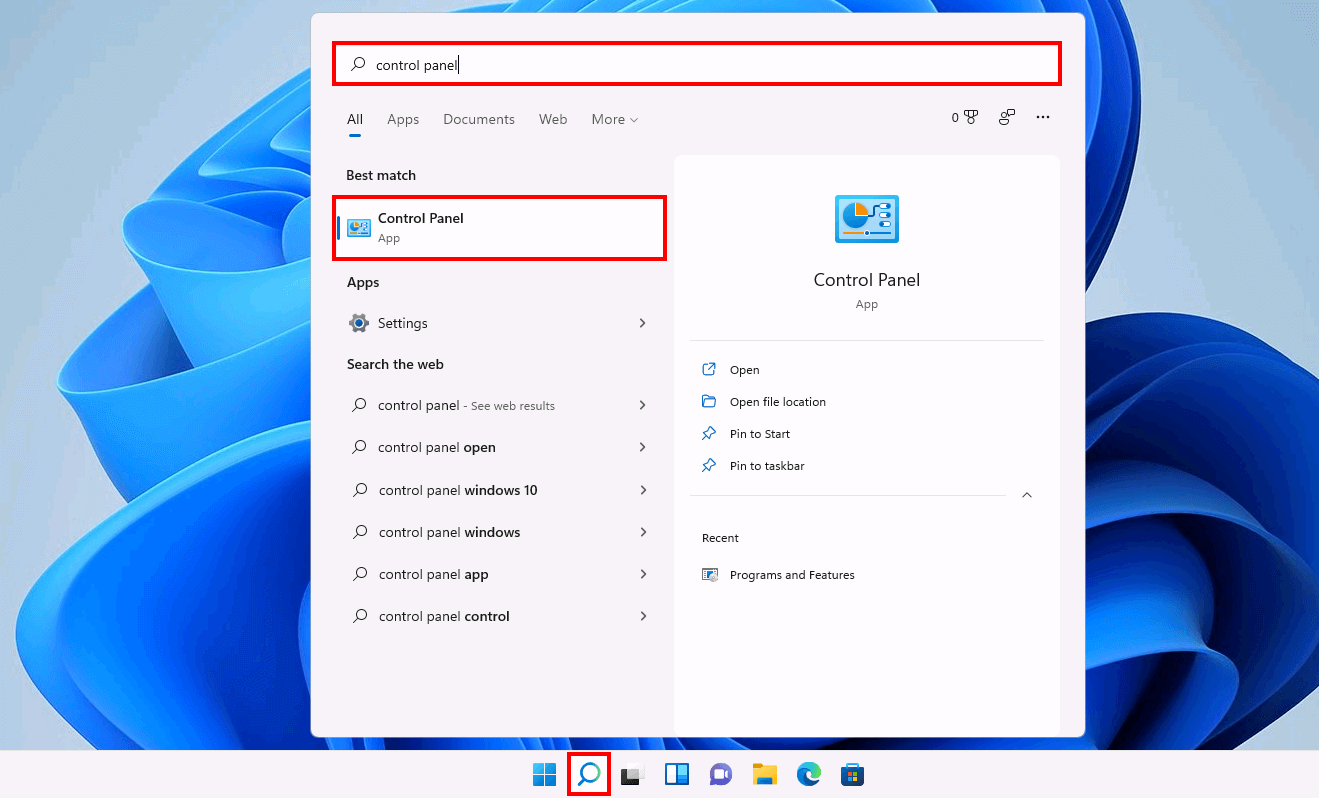
Otras vías de copia de seguridad: Copia de seguridad y restauración, OneDrive y programas de terceros
Windows 11 incorpora además Copias de seguridad de Windows (la sección moderna en Ajustes) y la herramienta clásica Copia de seguridad y restauración (Windows 7). Cada una cubre necesidades distintas y se complementan con soluciones de terceros si buscas más potencia y automatización.
Nota sobre OneDrive: si aparece un error al intentar la copia en esta sección, normalmente se debe a que no has iniciado sesión en OneDrive o a un problema de sincronización. Inicia sesión y, si persiste, revisa la guía de “Solucionar problemas de sincronización de OneDrive”.
Copia de seguridad y restauración (Windows 7): es la utilidad para crear copias de seguridad de archivos y de imagen del sistema. Ve a Panel de control > Sistema y seguridad > Copia de seguridad y restauración (Windows 7), selecciona Configurar copias de seguridad, elige la unidad de destino y decide si quieres que Windows elija (archivos de usuario y bibliotecas) o Dejarme elegir (selección manual de carpetas). Guarda configuración y ejecuta la copia.
Restaurar desde Copia de seguridad y restauración: entra de nuevo en la herramienta y pulsa Restaurar mis archivos. Puedes buscar archivos y carpetas específicos o reinstaurar conjuntos completos según las copias disponibles, eligiendo dónde recuperar para evitar sobrescribir contenidos actuales.
Restaurar una imagen del sistema completa: si creaste una imagen del sistema, la recuperación se realiza desde un medio de arranque (USB/DVD) de Windows 11. Inicia el PC desde ese medio, elige Reparar tu equipo > Solucionar problemas > Recuperación de imagen del sistema, selecciona la imagen detectada en tu disco externo y sigue el asistente hasta Finalizar.
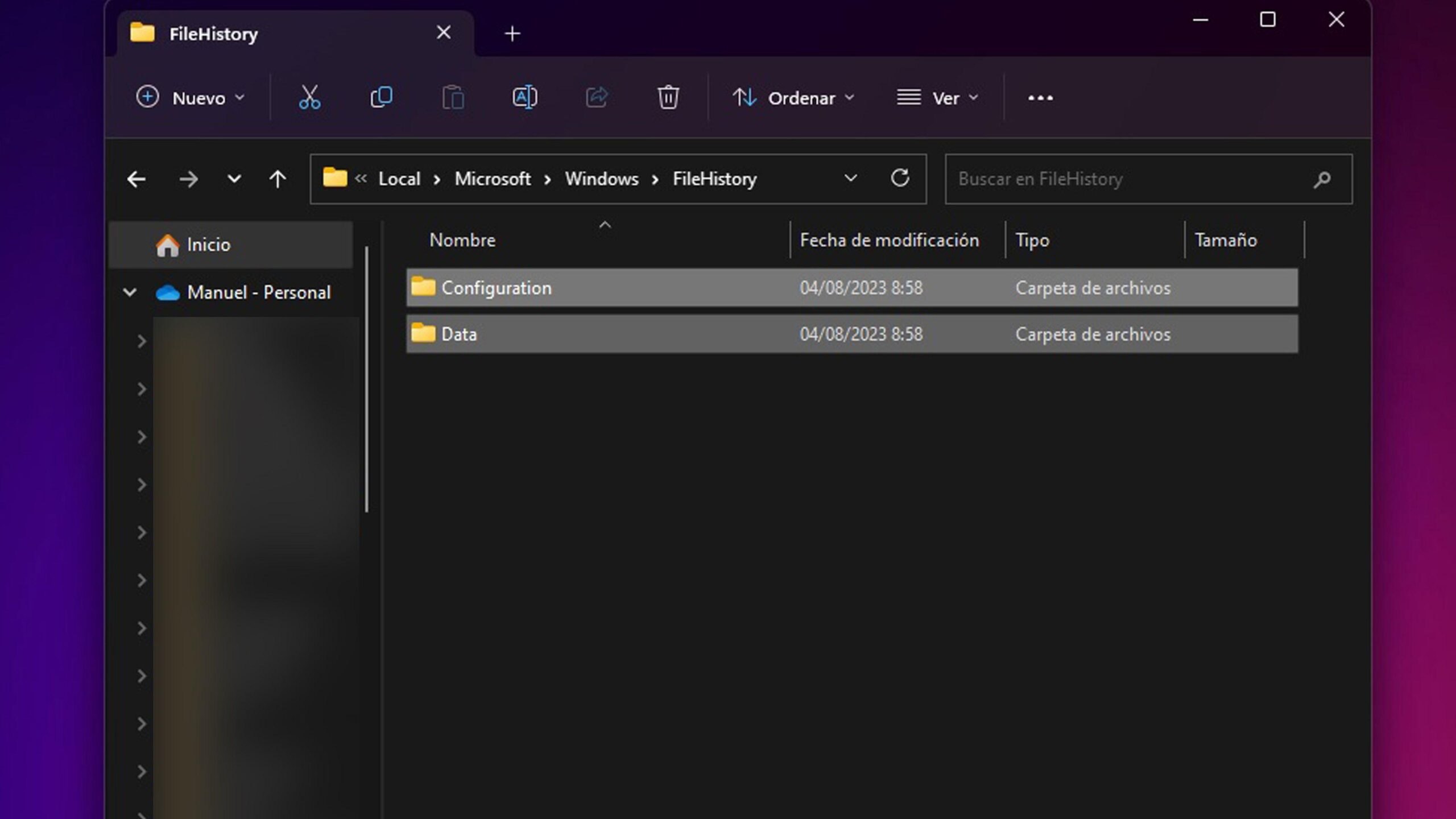
Límites de las opciones nativas: Historial de archivos se centra en carpetas de usuario y no en el sistema entero, y no ofrece copia directa a la nube. Copia de seguridad y restauración genera imágenes completas, pero su recuperación es global (completa) y no está pensada para versionado de archivos fino. Para tener flexibilidad, conviene combinar ambos o valorar software de terceros.
OneDrive no es una copia de seguridad “real”: su función es la sincronización. En Windows 11 Home, por defecto integra Escritorio, Documentos e Imágenes; si borras algo en el equipo, se borrará en la nube en el siguiente ciclo de sync. Si te quedas sin espacio o no deseas esa integración, puedes abrir el Explorador, clic derecho en OneDrive > Administrar copia de seguridad y pulsar Detener copia de seguridad en las carpetas que no quieras. Otra opción es desmarcar “Mantener siempre en este dispositivo” para archivar en la nube y liberar espacio local.
Regla 3‑2‑1: los expertos recomiendan mantener 3 copias de tus datos en 2 tipos de soportes distintos y 1 de ellas fuera del sitio (idealmente en la nube). Así, un problema local (robo, incendio, inundación, ransomware) no te deja sin alternativas de recuperación.
wbAdmin (línea de comandos): si prefieres scripts, puedes crear una copia completa con privilegios de administrador. Por ejemplo, para guardar todo el sistema en la unidad X: usa wbAdmin start backup -backupTarget:X: -include:C: -allCritical -quiet. Para incluir varias unidades, adapta el comando a algo como wbAdmin start backup -backupTarget:X: -include:C:,D:,F: -allCritical -quiet, sustituyendo las letras por las de tu equipo y el destino correcto.
EaseUS Todo Backup: software muy completo para copias automáticas en Windows. Permite programar, ejecutar inmediatamente, copia del sistema, copia a disco externo, unidades de red compartidas y nube (Google Drive, Dropbox, etc.), además de clonado de disco y migración del SO a SSD/HDD.
- Funciones destacadas: copia completa/incremental/diferencial, Copia inteligente, gestión centralizada (EaseUS Backup Center), estrategia de reserva de imagen, restauración universal y soporte de Sistema/Archivo/Disco/Outlook.
- Pasos básicos: abre EaseUS > Crear una copia de seguridad > Archivos, selecciona elementos, elige destino (local, nube de EaseUS o NAS), ajusta Opciones (por ejemplo, Estrategia de Reserva de Imagen) y pulsa Backup ahora.
- Consejo: la primera vez que uses la nube de EaseUS, tendrás que iniciar sesión con un correo y contraseña válidos para vincular la cuenta.
MiniTool ShadowMaker: opción gratuita para Windows 11/10/8/7 que permite copia de archivos, particiones, discos y sistema, con programaciones diarias, semanales o mensuales e incrementales por defecto. Soporta copias locales y remotas si los equipos comparten la misma LAN.
- Flujo rápido: en “Copia de seguridad”, elige FUENTE > Carpetas y archivos, marca el contenido, define DESTINO (disco externo o red), activa la Configuración de Programación y ejecuta “Realizar copia de seguridad ahora”.
- Gestión del espacio: usa el Esquema de respaldo para limpiar versiones antiguas y equilibrar retención con almacenamiento.
Acronis Cyber Protect Home Office: solución integral que combina copia de seguridad e ciberseguridad. Permite imágenes completas, incrementales, cifrado, destino en nube de Acronis o discos locales/NAS y restauraciones granulares de archivos o del equipo entero.
- Crear copia: abre Acronis > Copia de seguridad > “Todo el PC”, Seleccionar destino (unidad externa o nube), define Opciones (programación, esquema y limpieza) y pulsa “Hacer copia de seguridad ahora”.
- Rescue Media: en Herramientas > Rescue Media Builder, crea un USB de rescate (modo Simple con WinRE). Útil para arrancar y restaurar el sistema cuando Windows no inicia.
Para quienes buscan recursos visuales, fabricantes como ASUS ofrecen guías paso a paso del Historial de archivos y su restauración, incluyendo un vídeo en YouTube con el proceso detallado (ver tutorial oficial) y manuales para Windows 11 y Windows 10 con capturas y opciones como Excluir carpetas y “Cambiar unidad”.
Si prefieres delegar la configuración, hay servicios informáticos que pueden ayudarte. Por ejemplo, Data System presta soporte técnico a nivel nacional desde Madrid (C/ Dr. Esquerdo, 12, 28028) y atiende en el +34 657783389; una opción si necesitas asistencia presencial con tus copias.
Tienes un abanico claro: usa Historial de archivos para proteger tus bibliotecas y versiones por hora, apóyate en Copia de seguridad y restauración para imágenes del sistema, y añade software de terceros si necesitas programación avanzada, nube integrada y recuperación universal; sigue además la regla 3‑2‑1 para blindar tus datos ante cualquier contratiempo.

